Como pular um slide no Apresentações Google
Algumas apresentações que você cria no Apresentações Google podem precisar ser ligeiramente diferentes para diferentes públicos. Mas, em vez de manter dois arquivos separados que você precisa manter atualizados ao mesmo tempo, pode ser mais eficiente ter uma apresentação em que você escolhe pular slides com base no seu público.
Embora o Google Slides não tenha especificamente um recurso que permita ocultar slides, essa capacidade de pular slides é muito semelhante à opção de ocultar slides disponível no Microsoft Powerpoint. Continue lendo abaixo e descubra como pular slides nos Apresentações Google.
Como pular um slide durante uma apresentação nos slides do Google
As etapas deste artigo mostram como marcar um slide a ser ignorado enquanto você faz uma apresentação. O slide ainda fará parte do seu arquivo de apresentação de slides, caso seja necessário adicioná-lo novamente à apresentação de slides mais tarde, mas não será mostrado quando você o apresentar no Apresentações Google.
Etapa 1: abra seu Google Drive em https://drive.google.com/drive/my-drive e abra o arquivo Slides que contém o slide que você deseja pular.
Etapa 2: selecione o slide a ser pulado da coluna de miniaturas de slides no lado esquerdo da janela.

Etapa 3: clique com o botão direito do mouse no slide selecionado e escolha a opção Ignorar slide .

Um slide terá um ícone de olho riscado sobre ele quando você o escolher para ser pulado.
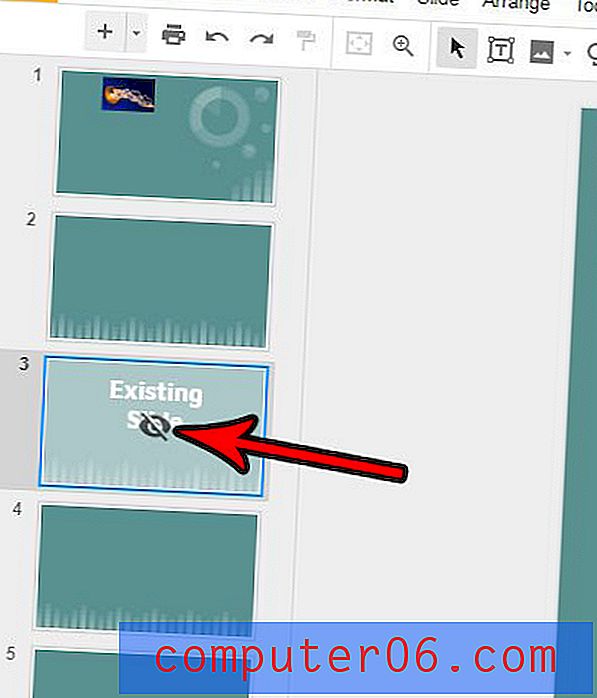
Se você decidir mais tarde que não deseja mais pular este slide, basta clicar com o botão direito do mouse novamente e escolher a opção Ignorar slide para parar de pular esse slide quando estiver apresentando.
Não precisa de alguns dos slides da sua apresentação? Saiba como excluir vários slides no Apresentações Google e remover permanentemente esses slides do arquivo de apresentação de slides.



